Jednym z najlepszych powodów, dla których warto używać czegoś takiego jak Android na iOS, są opcje dostosowywania. Od dodawania niestandardowych widżetów, których rozmiar można zmieniać, po zmianę ikon, a nawet zamianę „standardowego” programu uruchamiającego na coś zupełnie innego, możliwości są naprawdę nieograniczone. Jeśli właśnie kupiłeś Pixel 5 (lub dowolny telefon z Androidem), omówimy tajniki dostosowywania urządzenia.
Podstawy
Zanim zaczniesz, ważne jest, aby dokładnie wiedzieć, co możesz zrobić, aby dostosować ekran główny. Bez instalowania jednej aplikacji możesz natychmiast zmienić kilka aspektów wyglądu ekranu głównego.
Jak dodać ikony do ekranu głównego
Najprostszym sposobem „dostosowania” ekranu głównego jest dostosowanie aplikacji, do których masz najłatwiejszy dostęp. Dzięki włączeniu szuflady z aplikacjami nie musisz mieć każdej aplikacji skrupulatnie zorganizowanej i podzielonej na kategorie w folderach. Zamiast tego po prostu dodaj aplikacje, na których najbardziej Ci zależy, jednocześnie ukrywając inne.
- Przesuń w górę, aby otworzyć szufladę aplikacji.
- Znajdź aplikację, którą chcesz dodać do ekranu głównego.
- Kliknij i przytrzymaj aplikację.
- Przeciągnij i upuść aplikację na ekran główny.
Jak dodawać widżety
Widżety na Androida różnią się nieco od tych na iOS. Z widżetami Androida można zrobić znacznie więcej. Od możliwości szybkiego pomijania utworów na liście odtwarzania po przeglądanie codziennej listy rzeczy do zrobienia — widżety są bardziej przydatne, niż mogłoby się wydawać.
- Na ekranie głównym dotknij i przytrzymaj puste miejsce.
- Uzyskiwać Widżety.
- Znajdź widżet, który chcesz dodać.
- Przeciągnij i upuść widżet na ekranie głównym.
Jak zmienić tapetę
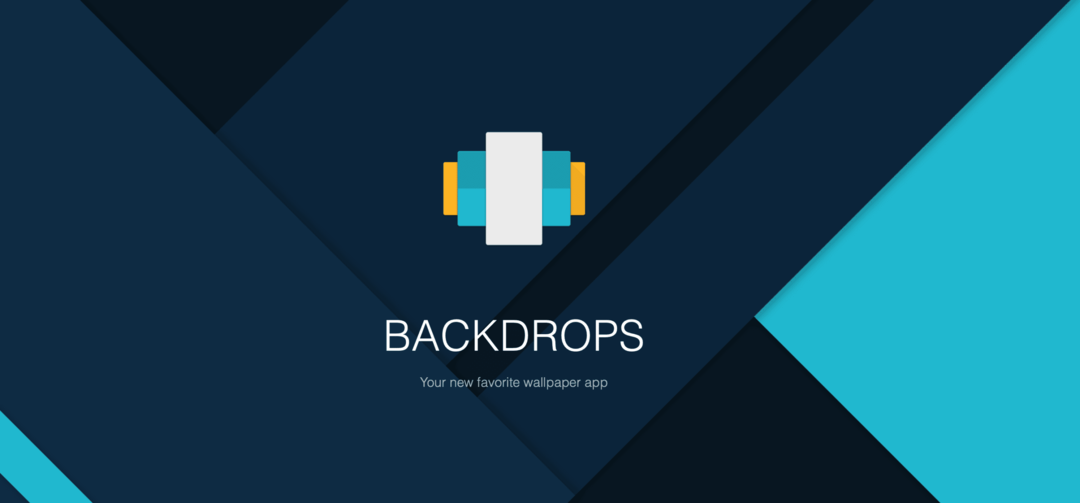
Innym jednym z najprostszych sposobów personalizacji Pixela 5 jest zamiana tapety. Google uwzględnił kilka opcji do wyboru. Ale możesz też sprawdzić aplikację, taką jak Tła lub Odświeżanie aby znaleźć jeszcze więcej.
- Na ekranie głównym dotknij i przytrzymaj puste miejsce.
- Uzyskiwać Style i tapety.
- Przewiń w dół, aby znaleźć wbudowane tapety do wyboru.
- Uzyskiwać Moje fotografie aby wybrać tapetę zapisaną w telefonie.
- Wybierz tapetę, którą chcesz ustawić.
- Stuknij ikonę znacznika wyboru w prawym dolnym rogu.
- Wybierz tapetę, którą chcesz ustawić:
- Pulpit
- Ekran blokady
- Ekran główny i ekran blokady
Dostosuj ikony
Chociaż nie możesz zmienić motywów ikon w Pixel 5 za pomocą standardowego Launchera, możesz zmienić kształty. Do wyboru jest kilka różnych opcji, a także możliwość zmiany kolorów systemowych i kilku ikon systemowych.
- Na ekranie głównym dotknij i przytrzymaj puste miejsce.
- Uzyskiwać Style i tapety.
- Wybierz Styl z dolnego paska narzędzi.
- Wybierz spośród wstępnie wypełnionych opcji lub dotknij + ikonę, aby utworzyć własny styl.
- Stuknij ikonę znacznika wyboru w prawym dolnym rogu.
Zanurz się głębiej w personalizację
Jeśli naprawdę chcesz dostosować i spersonalizować swojego Pixela 5, App Store oferuje wiele różnych opcji. Możliwość wymiany programu uruchamiającego, aby zapewnić dodatkową funkcjonalność, jest czymś, co nie ma sobie równych. Możliwości są naprawdę nieograniczone, a oto kilka sugestii, które możesz wypróbować.
Pobierz nowy program uruchamiający
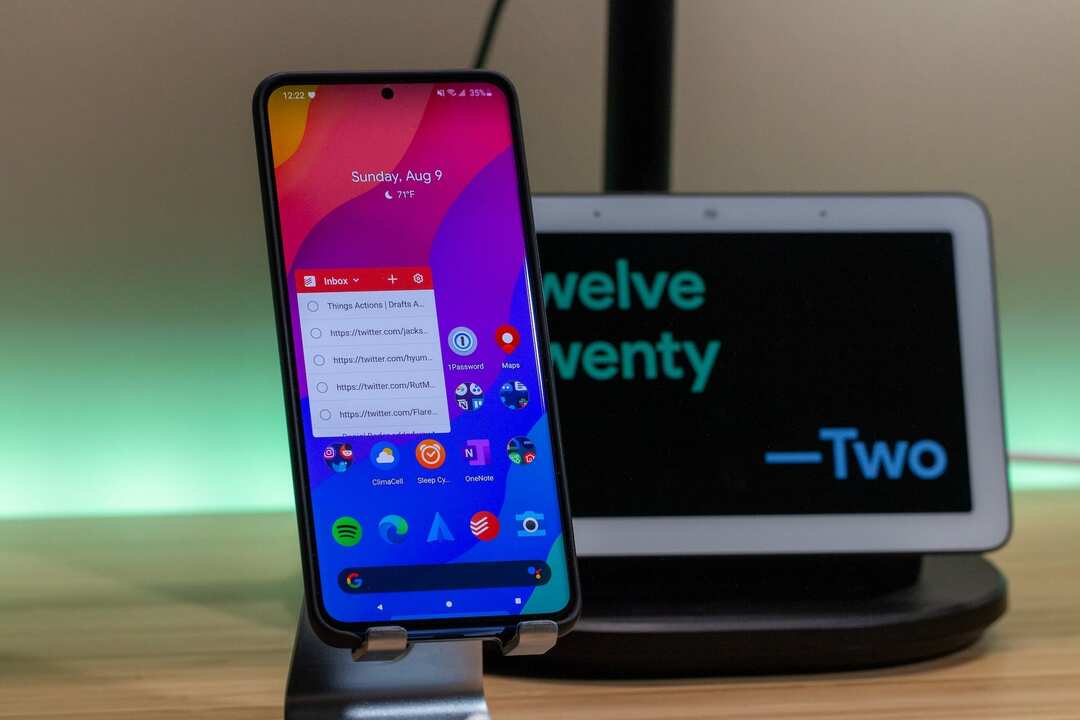
Pobranie nowego programu uruchamiającego może zmienić sposób, w jaki korzystasz z Pixela 5 na co dzień. Coś takiego jak Action Launcher może zapewnić zupełnie inną szufladę aplikacji. Tymczasem Lawnchair Launcher zapewnia standardowy wygląd i styl Androida, z opcjami dostosowywania, za którymi tęsknisz.
- Wyrzutnia na krzesła ogrodowe – Oparty na Launcherze3 firmy AOSP, Lawnchair ma wszystkie funkcje programu Pixel Launcher (w tym Google Feed) oraz możliwość dostosowania. Najlepszy ze wszystkich? Nie jest wymagany korzeń.
- Wyrzutnia Nova – Nova Launcher to potężny, konfigurowalny i wszechstronny zamiennik ekranu głównego. Nova oferuje zaawansowane funkcje ulepszające ekrany główne, ale nadal pozostaje świetnym, przyjaznym dla użytkownika wyborem dla każdego. Niezależnie od tego, czy chcesz całkowicie zmienić swoje ekrany główne, czy szukasz czystszego i szybszego programu uruchamiającego, Nova jest odpowiedzią.
- Akcja Launcher – Action Launcher wykorzystuje Pixel Launcher jako podstawę, a następnie dodaje bogactwo kolorów, dostosowań i unikalnych funkcji, dzięki czemu możesz szybko i łatwo zabłysnąć ekran główny!
Niestandardowe pakiety ikon
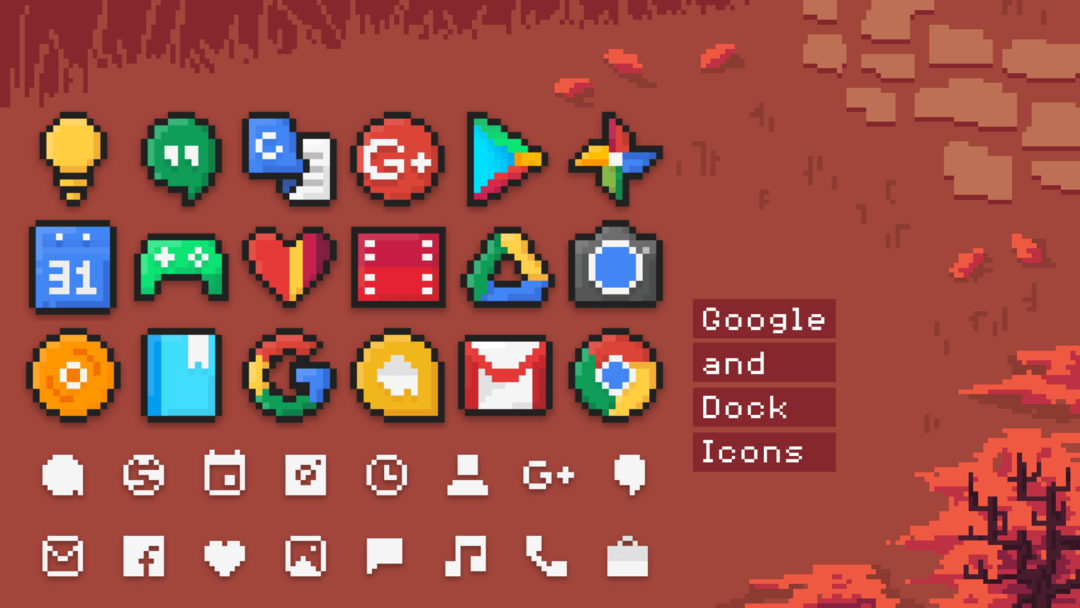
Każdy uwielbia zmieniać swoje ikony. Zapewnia to lepszy sposób wyrażania siebie, jednocześnie tworząc całkowicie niestandardowy motyw na ekranie głównym. Do wyboru są tysiące pakietów ikon, ale zebraliśmy kilka z naszych ulubionych.
- PixBit – Zawiera prawie 2400 ikon, a także możliwość żądania większej liczby ikon z aplikacji Dashboard. Obsługa ikon kalendarza dynamicznego i współpracuje z wieloma programami uruchamiającymi.
- Borealis – Zawiera prawie 20 000 ikon, wraz z maskowaniem ikon dla ikon bez motywów. Ponad 45 tapet do wyboru. Łatwe żądanie nowych ikon z aplikacji Dashboard.
- CukierkiWady – CandyCons to pakiet ikon zgodny z językiem Google Material Design. Ten pakiet ikon wykorzystuje paletę kolorów Material Design podaną przez Google. Każda ikona jest wykonana ręcznie z dbałością o najdrobniejsze szczegóły!
- Aline – Zestaw liniowych kolorowych ikon. Idealnie pasuje do ciemnych i AMOLED ścian i jesteśmy pewni, że jeśli jesteś fanem ciemnych i minimalnych konfiguracji, pakiet ikon Aline będzie Twoim ulubionym! Zawiera ponad 1000 ikon i 10 różnych tapet.
- Whicons – Zawiera prawie 6300 ikon, a także możliwość żądania większej liczby ikon z aplikacji Dashboard. Obsługa ikon kalendarza dynamicznego i współpracuje z wieloma programami uruchamiającymi.
Niestandardowe widżety
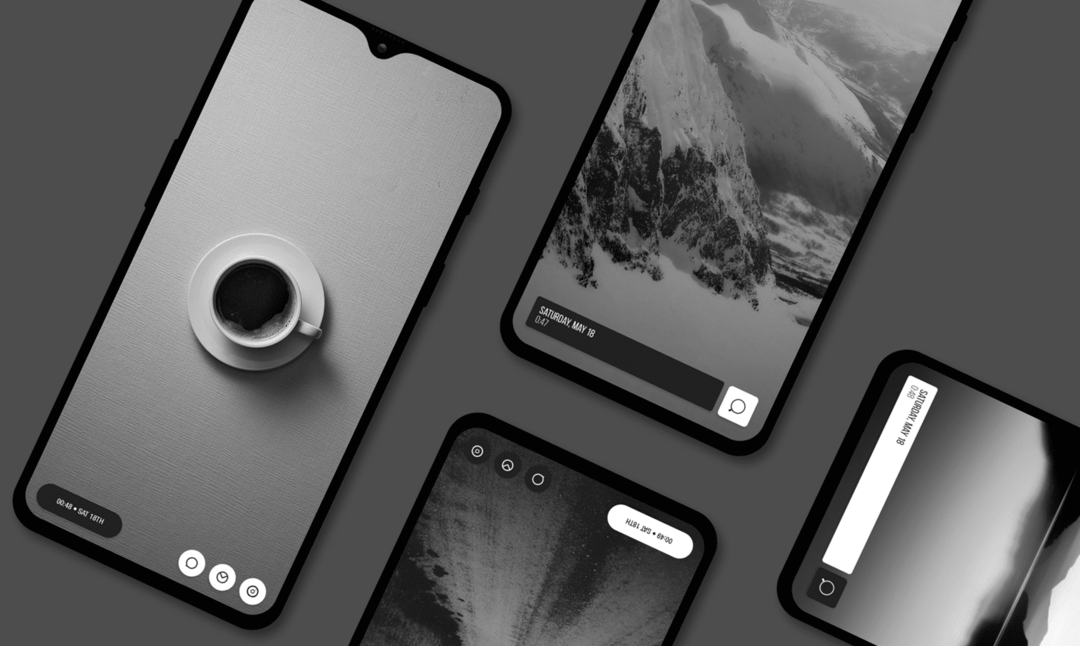
Omówiliśmy już, co możesz zrobić z widżetami, ale te aplikacje są dobrym rozwiązaniem, jeśli chcesz trochę się rozwinąć. KWGT może początkowo wydawać się nieco zniechęcające, ale stoi za nim niesamowita społeczność. Stwórz coś samodzielnie lub pobierz widżet KWGT ze Sklepu Play i uzyskaj zupełnie inny wygląd bez zbytniego wysiłku.
- KWGT - Spraw, aby Twój Android Launcher lub Lockscreen wyglądały wyjątkowo dzięki Kustom, najpotężniejszemu kreatorowi widżetów w historii! Użyj niesamowitego edytora WYSIWYG (What You See Is What You Get), aby tworzyć własne projekty i wyświetlać potrzebne dane, jednocześnie i bez wyczerpywania baterii, jak robi to wiele innych narzędzi!
- UCCW – Zainstaluj niezliczone skórki z Google Play lub użyj „uzips” (w pełni edytowalnych plików skórek UCCW) stworzonych przez znajomych. UCCW to edytor WYSIWYG (What-you-see-is-to-co-dostajesz) dla widżetów. Możesz dostosować układ obiektów, czcionek, obrazów, kształtów, zegarów analogowych, liczników baterii, pogody i nie tylko.
- Pakiet widżetów audio – Nie każdy gracz ma fajny widget i teraz to nie problem. Pobierz ten pakiet widżetów dla odtwarzaczy audio, który umożliwia sterowanie dźwiękiem z poziomu programu uruchamiającego.
- Rzeczy – widżet listy rzeczy do zrobienia – Rzeczy to wygodny, minimalistyczny i wolny od reklam widżet zadań, który działa bezpośrednio z ekranu głównego. Dodaj zadania do swojej listy zadań jednym kliknięciem.
- Kolejny widżet – Kolejny widżet inteligentnie podsumowuje informacje, których najbardziej potrzebujesz. Oglądaj kolejne wydarzenia, pogodę i potrzebne informacje w intuicyjny i elegancki sposób.